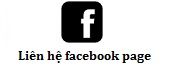Tin tức

Hướng dẫn giả lập giao diện MacOS ngay trên iPhone

10 điều cần biết về iPhone X

18 thay đổi lớn đáng chú ý nhất iOS 11

Giải Pháp Khi MacBook Bị Lỗi Khởi Động

Hướng dẫn sử dụng Snapseed - ứng dụng chỉnh ảnh mạnh mẽ nhất trên smartphone

Hướng dẫn cấu hình đầu ghi Camera ICAM chuẩn AHD trên máy tính và điện thoại

Chung kết cúp C1 Real - Juventus 21h:45 03/06/2017 GMT Moscow , 01h:45 GMT Hanoi 04/06/2017

iPhone 8 tích hợp thành công cảm biến vân tay vào màn hình

Hướng dẫn tạo nhạc chuông cho iphone bằng app Garageband

Apple đã có bằng sáng chế màn hình Edge to Edge cho iPhone 8
0 - 52,000 RUP
Hướng dẫn tạo nhạc chuông cho iphone bằng app Garageband

Hướng dẫn tạo nhạc chuông cho iphone bằng app Garageband
Hôm nay mình xin hướng dẫn các bạn tạo nhạc chuông cho iphone bằng ứng dụng Garageband, hiện ứng dụng này không tính phí
Bước 1: Tải hoặc chép bài hát mà bạn muốn sử dụng làm nhạc chuông vào iphone của bạn(mình đã có hd ở những bài viết trước)
Bước 2: Mở ứng dụng GarageBand. Vào phần Audio Recorder
Nhấn vào nút View như hình bên dưới
Nhấn tiếp vào nút dấu cộng (+) để quy định độ dài, có thể chọn Tự động như hình, hoặc Thủ công 30s
Bước 3: Nhấn vào hình vòng tròn bên cạnh bánh răng để thêm bài hát cần làm nhạc chuông.
Các bạn có thể vào phần Nhạc hoặc nhập từ iCloud Drive
Nhấn giữ vào tên bài hát và kéo , bài hát sẽ được thêm vào.
Bước 4: Cắt nhạc theo ý muốn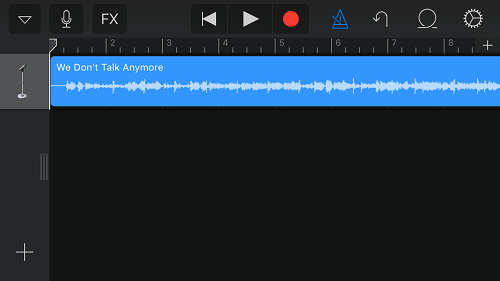
Bước 5: Sau khi cắt đoạn nhạc muốn làm nhạc chuông. Nhấn vào dấu mũi tên xuống -> Bài hát của tôi.
Bước 6: Nhấn vào tên bài nhạc vừa tạo để đổi tên.
Bước 7: Chọn bài hát vừa tạo, nhấn nút chia sẻ như hình
Bước 8: Chọn nút Nhạc chuông để tạo file nhạc chuông -> Xuất -> Chọn làm Nhạc chuông gọi đến hoặc âm tin nhắn.
Bước 9: Vào Cài đặt -> Âm thanh-> Nhạc chuông : Xem đã chọn được nhạc chuông hay chưa
Vậy là bạn đã tạo được nhạc chuông theo bài hát và ý muốn của mình (nhạc chuông chỉ được 30s)
Video hướng dẫn (nên đọc bài hd trước rồi xem video sẽ dễ hiểu hơn)
Bước 10: Hướng dẫn xóa nhạc chuông vừa tạo
Vào app Garageband -> chọn bài nhạc chuông bất kỳ-> nhấn nút Chia sẻ -> Nhạc chuông
Chọn Nhạc chuông của bạn , ở tên bài nhạc chuông, kéo qua trái và chọn nút Xóa
TIN TỨC KHÁC

Hỗ trợ online
- dãy 17 công 130 sadovod
- Skype : laptopviet
- tầng 2 dãy 2e công 39/1 liublino
- Skype : laptopviet
Fanpage
Thống kê
Đang online
2
Hôm nay
20
Hôm qua
40
Tổng truy cập
107785
Tổng sản phẩm
34